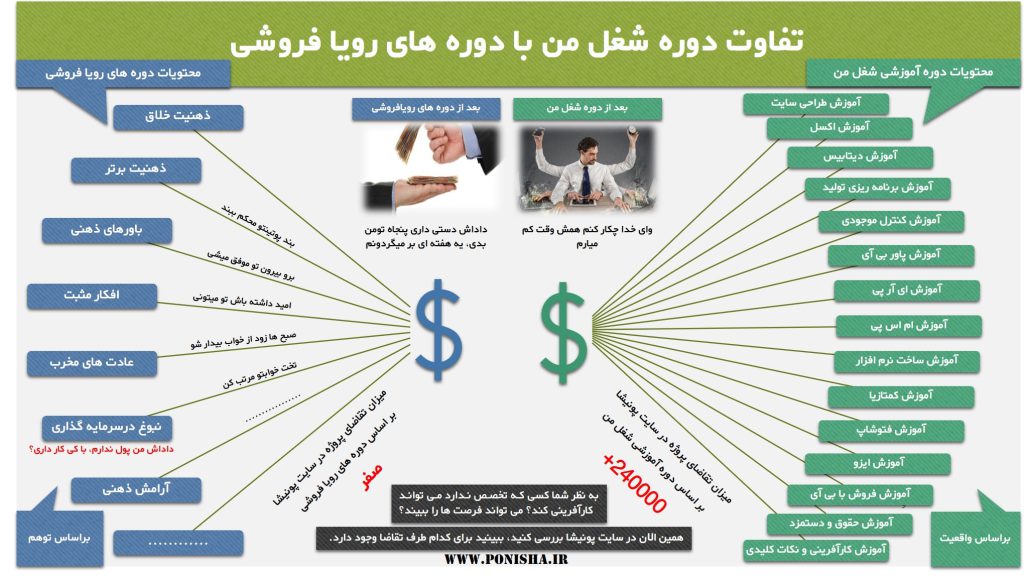آموزش کار با ووکامرس
اگر می خواهید تمام مقاله های مربوط به طراحی سایت را یکجا ببنید اینجا کلیک کنید.
اگر می خواهید به صورت کامل و مرحله به مرحله طراحی سایت را آموزش ببینید، وارد سایت شغل من بشوید و دوره آموزشی شغل من را تهیه کنید.
افزودن محصول در آموزش کار با ووکامرس
در بخش ووکامرس / محصولات و افزودن جدید. در این قسمت عنوان محصول را با تگ H1 ایجاد میکنیم. سعی کنید عنوان طولانی و از اعداد هم استفاده کنید. متن مورد نظر را برای توضیحات محصول در نظر میگیریم. حداقل هزار کلمه برای محتوای محصول در نظر بگیرید. برای محصولات تکراری می توانید نوشته ها را به چندین طریق ممکن بنویسید. در اینجا تصویر هم در لابلای توضیحات می توانیم قرار دهیم . تصویر شاخص محصول را در سمت چپ هم اضافه میکنیم. برای عکس برداری از محصولات فیزیکی میتوانید از چادر عکاسی استفاده کنید. برای عکس ها می توانید از واتر مارک استفاده کنید تا نتوانند کپی کنند. در استفاده از واتر مارک زیاده روی نکنید. واتر مارک یعنی برند و یا آدرس سایت خودتان روی عکس . در هنگام بارگذاری عکس در گزینش نگاره محصول حتما در متن جایگزین ((عنوان)) را قرار بدهید. در پایین هم این کار را انجام بدهید. لینک محصول را انگلیسی در نظر میگیریم. نکته مهم: اگر موارد را رعایت کنید نیازی نیست تا حتما 100 در صد بشود. لینک خارجی و داخلی را حتما مد نظر قرار بدهید. چگالی کلمه کلیدی را در محتوا رعایت کنید. حتما باید در محتوای محصول هدینگ داشته باشید. در قسمت پایین اطلاعات محصول را وارد میکنیم. مثلا اگر محصول دانلودی دارید می توانید محصول ساده و گزینه دانلودی و مجازی را هم بزنید. در بخش همگانی می توانیم موارد مربوط به قیمت را مشخص کنیم. اگر محصول فیزیکی دارید می توانید در قسمت فهرست موجودی شناسه محصول را هم ایجاد کنید و ……… نکته مهم فروش تکی: اگر قرار باشد کاربر فقط یک بار خرید را انجام دهد می توانید در قسمت فهرست موجودی تیک فروش تکی را بزنید. این گزینه برای محصولات دانلودی خوب است. سایر موارد مثل حمل و نقل، محصولات مرتبط، ویژگی ها و قسمت پیشرفته را هم میتوانیم برای محصول خود در نظر بگیریم. کمی پایین تر توضیحات کوتاه محصول را داریم که کنار محصول نمایش داده میشود.
ویژگی های محصول در آموزش کار با ووکامرس
ویژگی ها همان امکانات و ویژگی های اختصاصی یک محصول است تا وقتی محصول را منتشر می کنیم این ویژگی ها هم به همراه آن منتشر میشود، در صورت نیاز به منابع رجوع گردد. اگر بخواهید ویژگی های عمومی را به محصول اضافه کنید باید در قسمت ووکامرس / محصولات / و در قسمت ویژگی ها این کار را انجام دهید به این صورت که یک نام و یک نامک به صورت انگلیسی برای آن در نظر میگیرد و در قسمت پیکربندی خود ویژگی هم می توانید برای آن آیتم های مختلفی را تعریف کنید. اگر خواستید به صورت اختصاصی ویژگی تعریف کنید کافی است تا در برگه محصول در قسمت ویژگی ها / افزودن / این کار را انجام دهید. با انجام این کار ها در برگه محصول انتشار داده شده یک بخشی تحت عنوان توضیحات تکمیلی اضافه می شود.
دسته بندی در ووکامرس
دسترسی به محصول مورد نظر در زمان کمتر، ساده کردن فرآیند خرید و….. روش اجرایی: ووکامرس/ محصولات / دسته بندی / قبل از هر کاری در یک برگه سفید استراتژی خود را مشخص کنید تا مجبور نباشید در آینده تغییرات را انجام دهید. نام را فارسی و نامک را انگلیسی وارد کنید. حالا می توانید برای آن زیر منو درست کنید. گزینه نوع نمایش را پیش فرض بزارید. می توانیم برای دسته بندی ها تصویر بند انگشتی در نظر بگیریم. در بالا توضیح دادیم که به چه صورت با المنتور می توانیم یک بخش ایجاد کنیم و آن بخش را در برگه مد نظر فراخوانی کنیم.
برچسب محصولات در ووکامرس
جزئیاتی که در دسته بندی نمی توان در نظر گرفت، در برچسب ها قرار می دهیم. برچسب ها را در همان برگه محصول می توانیم اضافه کنیم و خودش به صورت اتوماتیک در قسمت برچسب ها اضافه می شود. یا اینکه از همان مسیر ووکامرس/ محصولات / و برچسب ها می توانیم این کار را انجام دهیم. فرض کنید موبایل سامسونگ در دسته بندی دیجیتال، موبایل، سامسونگ قرار دارد اکنون گوشی سامسونگ کلی مدل و هر مدل رم ها و حافظه های متفاوتی دارد. می توانیم این موارد را در برچسب ها بیاوریم. ممکن است 5 مدل گوشی با رم ها و حافظه های متفاوت داشته باشیم که به همه آنها برچسب سامسونگ a52 دادیم. حالا اگر برچسب a52 را کاربر کلیک کند تمام گوشی های سامسونگa52 با رم ها و حافظه های متفاوت نمایش داده میشود.
فروش فایل دانلودی در ووکامرس
بعد از نصب ووکامرس یک محصول جدید ایجاد میکنیم، آنگاه تیک مجازی و دانلودی را می زنیم و بعد آدرس را از هاست دانلود کپی میکنیم و نام فایل را در جلوی آن قرار می دهیم و public-html را حذف میکنیم و لینک دانلود را در بخش اطلاعات محصول / بخش همگانی وارد میکنیم. سپس تست می کنیم که آیا دانلود اجرا می شود یا خیر. در اینجا می توانیم قیمت و سایر پارامتر ها را برای خودمان در نظر بگیریم و بعد ذخیره کنیم. حتما پروتکل را قرار دهید https:// هستید یا http:// در قسمت فهرست موجودی تیک فروش تکی را بزنید تا یک محصول را چند بار خرید نکند
فروش محصولات خارجی در ووکامرس
در اینجا ما محصولات دیگران را تبلیغ و بایت هر خریدی که انجام میشه پورسانت دریافت میکنیم. در بخش اطلاعات محصول نوع محصول را معرفی/خارجی در نظر میگیریم و لینک آن را هم قرار میدهیم.
فروش محصولات گروهی در ووکامرس
در این بخش می توانید محصول دانلودی و یا فیزیکی را با هم قرار بدهید. به این صورت که یکبار محصول را به صورت دانلودی تعریف میکنید و همین محصول را به صورت فیزیکی و در بار سوم یک محصول تعریف میکنید به صورت گروهی و هر دو محصول تعریف شده در بالا را در اینجا در قسمت محصولات مرتبط نمایش می دهید. حتی می توانید یک محصول را از ناشران مختلف در اینجا قرار بدهید.
مدیریت سفارشات در ووکامرس
وضعیت سفارات : در انتظار پرداخت، در حال انجام، ناموفق، در انتظار بررسی، لغوشده، تکمیل شده، مسترد شده. آدرس : ووکامرس / سفارشات : در اینجا کل سفارشات را می توانیم ببینیم و جدا از آن می توانیم روی هرکدام از آنها کلیک کنیم و مشخصات خریدار را ببینیم. هم چنین می توانیم وضعیت ها را تغییر دهیم. نکته مهم : در صفحه جزئیات سفارش در سمت چپ یادداشت های سفارش را داریم که در واقع هر کاری انجام گرفته باشد در آنجا ثبت میشود. در آنجا میتوانیم برای خودمان یا برای مشتری یادداشتی را در نظر بگیریم که به ایمیلش ارسال بشود. در بالای همین قسمت، قسمت سفارش اعمال را داریم. که می توانیم گزینه های مختلف را انتخاب کنیم. مثلا می توانیم بازسازی دانلود را بزنیم. فرض کنید مشتری 5 بار میتوانسته دانلود کند و 5 بارش تمام شده، حالا دوباره می توانیم مجوز دانلود بدیم. بخش استرداد: به صورت دستی است یعنی درسته که در پیشخوان برگشت را میزنید ولی پول را باید خودتان به صورت دستی به حساب طرف مقابل واریز کنید. دقت کنید که به همان شماره حساب واریز کنید. ناموفق: این پیام به صورت سیستمی می آید. لغو شده: اگر پول به حساب واریز نشده بود لغو شده را میزنیم و یک ایمیل از همان قسمت برایش ارسال میکنیم که در اطلاع باشد. در بالای صفحه در بالاترین قسمت گزینه ای داریم تحت عنوان تنظیمات صفحه که در آنجا بهتره تمام گزینه ها را بزنیم تا در صفحه سفارشات تمام دیتیل اضافه بشود. این موارد را هم می توانیم در صفحه سفارشات و در صفحه ای که وقتی روی مشتری کلیک کردیم و وارد آن شدیم اضافه و کم کنیم.آموزش جامع طراحی سایت را در دوره آموزشی شغل من به صورت عملی یاد بگیرید.
ایجاد سفارش به صورت دستی
وقتی کاربر نمی تواند به صورت اینترنتی خرید کند و پول را کارت به کارت میکند. اینجا میتوانیم برای او یک سفارش ایجاد کنیم. اگر کالا فیزیکی باشد که میتوانیم محصول هم براش انتخاب کنیم ولی اگر دانلودی باشد باید تکمیل شده را انتخاب کنیم تا به لینک دانلود دسترسی داشته باشد. شیوه کار در این قسمت برای دانلودی : ابتدا یک کاربر از بخش کاربران تعریف می کنیم / نام کاربر و یک ایمیل / و بعد یک پسورد برای او در نظر می گیریم / سپس در قسمت سفارشات / افزودن سفارش را میزنیم / بعد وضعیت را تکمیل شده / در قسمت مشتری نام کاربری را جستجو و انتخاب می کنیم / سپس از سمت چپ در قسمت سفارش اعمال گزینه بازسازی دانلود را انتخاب و ایجاد می کنیم / حالا در پایین صفحه در قسمت (دسترسی محصولات دانلود شدنی) کد محصول را سرچ و انتخاب می کنیم / و ارائه مجوز دسترسی را میدهیم / حالا مشتری میتواند با نام کاربری یا ایمیلی که ساختیم و آن پسورد وارد حساب کاربری خودش بشود و دانلود کند. اگر مشتری قبلا نام کاربری و رمز عبور را برای خود ایجاد کرده باشد و بعد کارت به کارت کند و در صفحه تسویه حساب باشد و به ما پیام بدهد که پرداخت انجام شده. در اینجا چک میکنیم کهایا پرداخت انجام شده یا خیر / در صورت صحت پرداخت می توانید از بخش سفارشات، سفارش مورد نظر را به صورت تکمیل شده قرار بدهید / اکنون اگر کاربر صفحه را رفرش کند به دانلودها دسترسی دارد.
- نکته مهم: برای کالاهای فیزیکی اگر به صورت دستی سفارش ایجاد کنید از موجودی انبار کم نمیکنه و باید دستی این کار را کنید و یا اگر لغو کنید باید باز هم به صورت دستی موجودی رو اضافه کنید.
- نکته : اگر خواستید سفارشاتی که تکمیل شده اطلاعات حسابش از بین برود می توانید بروید در قسمت پیکربندی / حفظ حریم خصوص / تیک اجازه دهید داده های شخصی به صورت عمده …… را بزنید / بعد برگردید به قسمت سفارشات و بعد از باکس کارهای دسته جمعی گزینه حذف داده های شخصی را بزنید.
گزارشات و مشتریان در ووکامرس
این قسمت بسیار واضح است. در قسمت مشتریان می توانیم خرید تمام مشتریان را مشاهده کنیم یا اینکه بر اساس یک مشتری فیلتر کنیم. در این قسمت می توانیم به صورت اکسل هم خروجی بکیریم. در بخش گزارشات هم می توانیم انواع گزارشات را بر اساس سفارش، مشتریان و انبار مشاهده کنیم.
آبدیت محصولات دانلودی در ووکامرس
در اینجا میخواهیم کاری کنیم که اگر محصولات را آبدیت کردیم، مشتریانی که قبلا خرید کردند به آن دسترسی داشته باشند. برای این کار باید از یک افزونه استفاده کنیم چون به صورت خودکار اگر فایل جدیدی به دوره آموزشی خودمان اضافه کنیم یا اگر همان دوره آموزش را با آدرس دیگری جایگزین کنیم مشتری به آن دسترسی نخواهد داشت. بنابراین grant download permissions for past WooCommerce order master را در گوگل تایپ میکنیم و وارد سایت github.com می شویم. در این صفحه بر روی لینک کلیک میکنیم و وارد یک صفحه دیگری میشویم در این صفحه بر روی دکمه code کلیک می کنیم و فایل زیپ را دانلود میکنیم.
بهترین اندازه و حجم تصاویر برای ووکامرس
برای فهمیدن سایز تصاویر در فضای اینترنت می توانیم روی عکس مورد نظر کلیک راست کرده و inspect را بزنیم. برای درست کردن عکس در سایز مد نظر می توانیم از فتوشاپ کمک بگیریم .در بخش image / گزینه image size / گزینه pixels را انتخاب / و اندازه را درست کنید. / اکنون از file بر روی export بروید تا خروجی بگیرید / گزینه save for web را بزنید. خود ورد پرس برای دیوایس های مختلف برش های مختلفی را انجام میدهد. در بخش تنظیمات / رسانه / میتوانیم اندازه سایز های برش خورده را خودمان تغییر بدهیم. اگر سرعت سایتتون خوب نباشد تو سئو هم به مشکل میخورید. برای کاهش حجم تصاویر در گوگل میزنیم compresspng توی سایت حتما باید مشخص کنید که تصویرتون png هست یا jpeg و بعد آپلود کنید. بعد از آپلود روی علامت چرخ دنده روی عکس کلیک می کنیم و نشان میدهد که چه کاری انجام داده است. اکنون میتوانیم دانلود کنیم . می توانیم چند تا عکس رو هم یکجا وارد کنیم. حالا با یک افزونه این کار را انجام میدیم که راحت تر هست. این افزونه wp Smush pro تمام تصاویری که قبلا در سایتتون بوده را بهینه میکند و حتی تصاویر آینده را هم میتواند بهینه کند. / بعد از نصب در پیشخوان گزینه Smush pro را کلیک کنید. در بخش سمت راست گزینه ای داریم تحت عنوان بهینه سازی دایرکتوری که در واقع به ما اجازه میده تا تصاویر موجود در هاست را هم بهینه کنیم.
ابزارک ها در ووکامرس
امکانات و ویژگی هایی را به ظاهر سایت ما اضافه میکند. مثل فیلتر گذاری، جستجو و….ممکن است قالب ما به حدی پیشرفته باشد که نیازی به این ابزارک ها نداشته باشیم.
کوپن تخفیف در ووکامرس
تخفیف درصدی، تخفیف ثابت، تخفیف از نوع حمل و نقل.در ووکامرس باید به دنبال گزینه کوپن تخفیف یا کدهای تخفیف باشید.
برخی موارد دیگر در ووکامرس
- محصول متغییر
- مقایسه محصولات نسبت به یکدیگر
- افزودن کد رهگیری سفارشات در ووکامرس با افزونه YITH WooCommerce Order Tracking
- برای فروش عمده از Wholesales Price for WooCommerce by Wholesale Suite
- ارسال رایگان در ووکامرس با افزونه woocommerce advanced free shiping در صورت نیاز برای اطلاع بیشتر از این قسمت به منابع رجوع کنید
- سرچ حرفه ای : اگر قصد داشته باشید که از یک سرچ حرفه ای استفاده کنید، می توانید از افزونه ajax search pro استفاده کنید.